洗衣機型號區分 洗衣機的各種型號詳解
来源:74U閱讀網
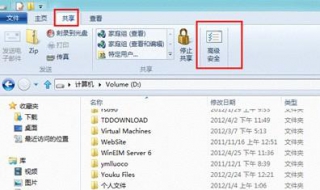
1、首先打開我們的電腦,然後在磁盤裡找個文件夾,或是新建一個文件夾都可以,這裡便於操作,就新建瞭一個文件夾,命名文件夾,
2、然後我們右擊文件夾,在彈出的右鍵菜單中找到屬性,一般都會在整個右鍵菜單的末尾,所以直接找最後一個選項就可以瞭,
3、選中屬性之後,就會彈出文件夾屬性的設置窗口,這裡有常規,共享,安全,以前的版本和自定義選項,這裡我們選擇第三個選項“安全”,
4、點開安全選項,這裡就是設置文件夾權限的地方,我們可以看到上面一欄裡是組或用戶名,這裡就可以分別對其設置擁有的權限,我們選擇第一個用戶名,也就是authenticated users,
5、選中之後,在下邊一欄就是該用戶名擁有一些功能的權限,我們可以看到允許一欄裡完全控制後邊的允許沒有打鉤,也就是沒有該項的權限,
6、接下裡就就給該用戶名加上完全控制的權限,點擊兩欄中間的編輯選項,然後就彈出編輯權限的窗口,還是選中我們要修改的用戶名,在下一欄完全控制選項後邊的允許下邊打鉤,然後點擊應用,再點擊確定,這樣該用戶名就有瞭完全控制的權限,
7、如果要拒絕執行該文件夾的權限,那麼我們同樣選擇該用戶,編輯編輯,在拒絕後打鉤,然後點擊應用,再確定,該用戶名就沒有文件夾的權限瞭,
8、在安全選項的下邊有個高級選項,這裡是設置用戶對文件夾控制的更高級權限,這裡可以看到每個用戶後邊的權限內容,比如administors的權限就是完全控制,也就是可以修改也可以讀取等等,再看剛才我們設置的authenticated users隻有修改的權限,
9、當然這裡也是可以更改權限的,隻是權限更加高級,更加全面瞭,同樣選擇authenticated users用戶,點擊下邊的更改權限
10、在彈出的權限設置窗口,選中authenticated users用戶,接著點擊編輯,就會彈出該用戶權限的編輯窗口,這裡可以發現權限的內容更加的多,這裡同樣在完全控制後邊的允許下邊打鉤,然後選擇確定。
11、返回到之前的界面,這個時候我們就可以發現authenticated users已經擁有完全控制的權限瞭,同樣其他的用戶也可以這樣設置,這就是文件夾權限的設置,大傢都試試吧!
来源:74U閱讀網
来源:74U閱讀網
来源:74U閱讀網
来源:74U閱讀網
来源:74U閱讀網
来源:74U閱讀網
来源:74U閱讀網
来源:74U閱讀網
来源:74U閱讀網
来源:74U閱讀網
来源:74U閱讀網
来源:74U閱讀網
来源:74U閱讀網
来源:74U閱讀網
来源:74U閱讀網